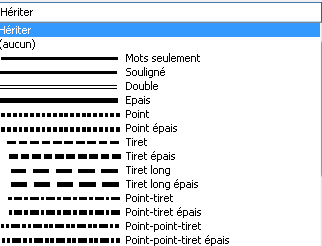Boîte de dialogue Modifier la police
La boîte de dialogue Modifier la police permet de modifier l'apparence du texte sélectionné. Les paramètres qu'elle comporte n'affecte pas la feuille de styles actuellement appliquée. Si une option de cette boîte de dialogue est définie sur Hériter, le texte sélectionné est mis en forme selon le texte environnant.
• Police — Spécifie le nom de la police à appliquer au contenu de l'élément. Pour sélectionner une police, sélectionnez son nom dans la liste (par exemple, Times New Roman ou Sanserif).
• Taille : spécifie la taille de la police à appliquer au contenu de l'élément. Sélectionnez une taille dans la liste ou saisissez la taille souhaitée ou un pourcentage compris entre 10 % et 9999 %.
Les spécifications prises en charge sont décrites dans la rubrique
Unités de mesure.
|
|
L'option Taille n'est pas disponible lorsque la valeur du champ Exposant/Indice est définie sur Exposant ou Indice.
|
• Gras — Applique le formatage gras au contenu de l'élément.
• Italique — Applique le formatage italique au contenu de l'élément.
• Couleur du texte — Affiche une
palette de couleurs dans laquelle vous pouvez sélectionner la couleur à appliquer au contenu de l'élément.
L'option Aucun vous permet de faire apparaître le texte invisible dans la sortie. Cela peut s'avérer utile pour la création d'un espace dont la largeur corresponde à la longueur d'une chaîne de texte spécifique.
• Ombrage — Affiche une
palette d'ombrages dans laquelle vous pouvez sélectionner la couleur d'arrière-plan à appliquer au contenu de l'élément. Vous pouvez ajuster l'ombrage de l'arrière-plan d'une police dans une sortie à l'aide des variables d'environnement
APTBGHEIGHTPCT et
APTBGDEPTHPCT.
L'option Aucun vous permet de faire apparaître les ombrages transparents.
• Tout en majuscules — Affiche tous les caractères alphabétiques du contenu de l'élément en lettres majuscules.
• Petites majuscules — Affiche tous les caractères alphabétiques du contenu de l'élément en petites lettres majuscules.
• Exposant/Indice — Affiche le contenu de l'élément en exposant, indice ou en texte normal. Un caractère en exposant mesure 0,69 de l'espace cadratin pour la taille en points spécifiée. Les caractères en exposant sont décalés par rapport à la ligne de base de 0,33 espace cadratin. Un caractère inférieur mesure 0,69 de l'espace cadratin pour la taille en points spécifiée. Les caractères inférieurs sont décalés par rapport à la ligne de base de 0,25 espace cadratin.
• Masqué(e) — Supprime le contenu de l'élément de la sortie finale. Pour supprimer le contenu d'un élément de l'affichage Editeur, vous devez désélectionner l'option
Contenu masqué dans la
boîte de dialogue Préférences de Arbortext Editor.
• Style souligné ; souligne le contenu de l'élément dans le style de ligne que vous sélectionnez parmi les options suivantes :
Si vous sélectionnez Words only dans la liste, le système trace un filet simple continu sous les caractères uniquement.
Couleur de soulignement — Affiche une
palette de couleurs dans laquelle vous pouvez sélectionner la couleur à appliquer au soulignement.
Sélectionnez le paramètre Text Color pour utiliser la couleur du texte en cours.
• Style de l'élément barré : trace un trait sur chaque caractère et espace du contenu de l'élément. Vous pouvez sélectionner Words only pour tracer une ligne sur les caractères de police tout en ignorant les espaces entre ces derniers.
Couleur de l'élément barré — Affiche une
palette de couleurs dans laquelle vous pouvez sélectionner la couleur à appliquer au trait du texte barré.
Sélectionnez le paramètre Text Color pour utiliser la couleur du texte en cours.
• Aperçu — Affiche le texte exemple avec le formatage spécifié.